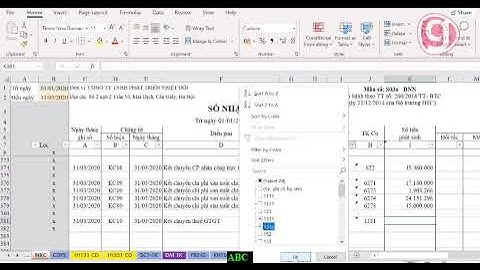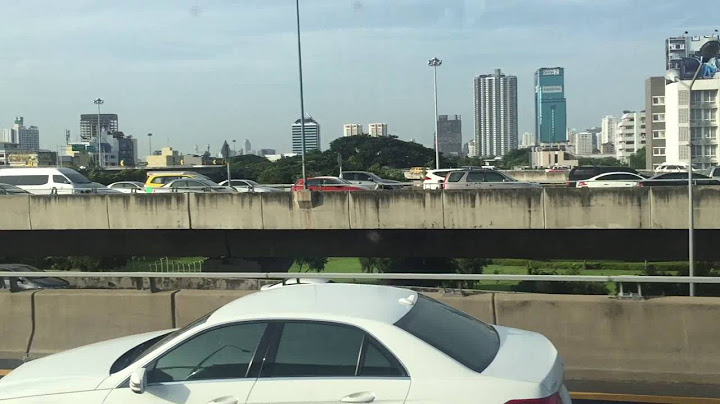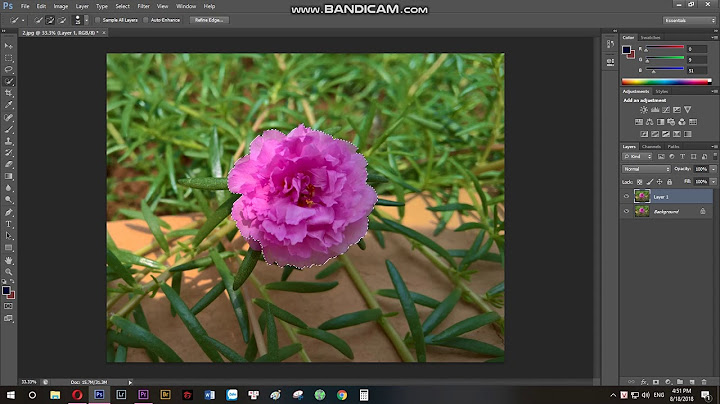Cách cài nhạc chuông điện thoại iPhone thay cho nhạc mặc định là thông tin được nhiều người dùng quan tâm trong quá trình sử dụng. Nếu bạn muốn cài nhạc chuông thành một bản nhạc bạn yêu thích, đừng bỏ qua bài viết ngay sau đây nhé! Show 1. Cài nhạc chuông điện thoại iPhone bằng ứng dụng iTunesBước 1: Mở ứng dụng "iTunes" trên điện thoại > Chọn hoặc tìm kiếm bài hát yêu thích. Sau đó, thanh toán phí mua bài hát.  Bước 2: Bấm vào phần "Cài Đặt" trên điện thoại và chọn mục "Âm Thanh" > Tiếp tục bấm vào phần "Nhạc Chuông" và chọn bài hát vừa tải về là hoàn thành rồi.  2. Cách cài nhạc chuông cho iPhone bằng ứng dụng GarageBandBước 1: Vào Appstore để tải ứng dụng "GarageBand" > Sau khi mở ứng dụng lên, vuốt qua phải ấn vào "Bộ thu âm thanh".  Bước 2: Tìm và nhấp vào biểu tượng 3 gạch đứt góc trái bên trên giao diện như hình > Chọn biểu tượng Loop ở góc trên bên phải màn hình > Lựa chọn bài hát mà bạn yêu thích. Lưu ý khi thực hiện cách cài nhạc chuông điện thoại iPhone: Nếu bạn đã chép file nhạc vào máy, hãy chọn Tệp. Trong bài viết này mình chọn nhạc từ iCloud.  Bước 3: Ấn giữ file nhạc và kéo thả qua bên trái để thêm bài hát vào khu vực chỉnh sửa > Tuỳ chỉnh độ dài bài hát theo sở thích để làm nhạc chuông bằng cách kéo 2 đầu mút ở 2 đầu bản nhạc.  Bước 4: Chọn biểu tượng tam giác ngược > Chọn bài hát của tôi để lưu lại bài hát > Ấn giữ vào bài hát vừa lưu > Nhấn "Chia sẻ". Nếu không thấy mục Chia sẻ, bạn kéo mục menu lên.  Bước 5: Tiếp theo chọn "Nhạc chuông" > Chọn "Xuất" vậy là hoàn thành rồi nhé  Xem thêm: Hướng dẫn cách để micro kết nối điện thoại đơn giản, nhanh chóng 3. Cách cài nhạc chuông điện thoại iPhone bằng ứng dụng DocumentsBước 1: Tải ứng dụng "Documents" từ Appstore về điện thoại iPhone > Mở ứng dụng lên > Chọn biểu tượng la bàn ở góc phải bên dưới màn hình và vuốt sang trái > Nhập tên trang web bạn muốn tải bài hát vào ô tìm kiếm.  Bước 2: Bạn nhập tên bài hát vào ô tìm kiếm > Nhấn "Tải về".  Bước 3: Chọn chất lượng bài hát tùy theo nhu cầu của bạn > Nhấn "Tải về" > Chỉnh sửa tên bài hát rồi nhấn "Xong" để tải về, bài hát tải về sẽ nằm trong iCloud của bạn.  Bước 4: Bạn sử dụng bài hát này làm nhạc chuông theo hướng dẫn từ bước 2 của phần cách cài nhạc chuông cho iPhone bằng ứng dụng GarageBand là được nhé! Với cách cài nhạc chuông điện thoại iPhone đơn giản, nhanh chóng trên đây, chúc bạn cài đặt được một bản nhạc chuông ưng ý. Khi muốn cài nhạc chuông iPhone, hầu hết phải sử dụng đến máy tính và các tính năng như iTunes, iTool. Ngoài ra, bạn có thể sử dụng 1 số ứng dụng hỗ trợ như GarageBand, Zedge,.. Để có thể biết cách tải nhạc chuông cho iPhone và cách cài đặt nhạc chuông cho iPhone đơn giản nhất. Cùng trải nghiệm với HnamMobile nhé! Các cách cài nhạc chuông cho iPhone dễ làm nhất mà không cần máy tính Mục lục bài viết []
1. Sử dụng ứng dụng iTunesĐây là một trong những cách tạo nhạc chuông iPhone miễn phí được nhiều người sử dụng nhất. Chỉ với thao tác đơn giản, bạn có thể tự tạo ngay cho mình một bản nhạc chuông ưa thích trong chớp mắt. Hãy cùng xem cách cài nhạc chuông iPhone bằng iTunes sẽ bao gồm những bước nào nhé: Bước 1: Đầu tiên để cài nhạc chuông iPhone bằng iTunes, bạn hãy cài đặt ứng dụng iTunes vào Apple iPhone của mình. Sau đó, kết nối cáp iPhone với máy tính và khởi động iTunes. Tiếp theo, bạn vào chọn Nhạc --> chọn Thư viện.  Chọn nhạc trong thư viện để tải nhạc chuông iPhone Bước 2: Chọn File bên góc trái --> Chọn Add File to Library để chọn bài hát ưa thích để cài nhạc chuông cho iPhone bằng iTunes.  Chọn bài hát yêu thích để thêm vào iTunes Bước 3: Chọn bài hát bạn muốn cài đặt nhạc chuông iPhone bằng iTunes --> Nhấn chuột phải chọn mục lấy thông tin.  Nhấp chuột phải vào bài hát và chọn Song Info Bước 4: Chọn Tùy chọn --> Cắt nhạc chuông khoảng 30 giây  Sau khi tải nhạc chuông iPhone bạn có thể cắt theo ý thích Bước 5: Chọn Tệp > Chuyển đổi > Tạo phiên bản AAC để tiến hành hoàn thành các bước cài nhạc chuông cho iPhone bằng iTunes.  Trình tự các bước tải nhạc chuông iPhone bằng iTunes đơn giản Bước 6: Đổi tên bài hát và đổi đuôi m4a sang m4r. sau đó copy ra Desktop cho thuận tiện.  Bước 7: Chọn Nhạc --> Âm báo hoặc biểu tượng Âm nhạc > Bấm vào biểu tượng hình cái chuông và chọn bài nhạc chuông .m4r rồi kéo thả nó vào Âm báo.  Bước 8: Chọn mục Âm báo (ở phần Cài đặt) > chọn Đồng bộ hóa Âm báo > Chọn bài nhạc chuông --> Áp dụng Chỉ với 8 bước cơ bản, bạn đã tải nhạc chuông iPhone và cài nhạc chuông cho iPhone bằng iTunes thành công rồi đấy! Phần Mềm GarageBandNgoài những cách tải nhạc chuông cho iPhone hay cách cài nhạc chuông iPhone bằng iTunes, phần mềm GarageBand cũng trở thành công cụ được nhiều người sử dụng tin dùng bởi những tính năng đặc biệt nhưng lại đơn giản hơn. Bước 1: Để cài đặt nhạc chuông iPhone mà không cần dùng đến máy tính, hãy tải ứng dụng hỗ trợ GarageBand trên kho ứng dụng Appstore tại đây.  Cách cài nhạc chuông iPhone với GarageBand Bước 2: Sau khi tải và cài đặt xong, hãy mở ứng dụng lên, sau đó chọn bài hát bạn thích vào mục bảng nhạc cụ (instrument section), rồi nhấn vào nút View chọn Loop Browser để tiếp tục cách tải nhạc chuông cho iPhone.  Cách cài nhạc chuông cho iPhone thật dễ phải không nào? Đây là những cách có thể áp dụng được cho mọi dòng iPhone kể cả iPhone 12, iPhone 12 Pro, iPhone 12 Pro Max, iPhone 12 mini. Cài nhạc chuông cho iPhone bằng itunes hay bằng các cách khác vẫn có thể tạo cho bạn những bài nhạc chuông độc đáo, mới toanh, xịn sò đúng ý bạn. |